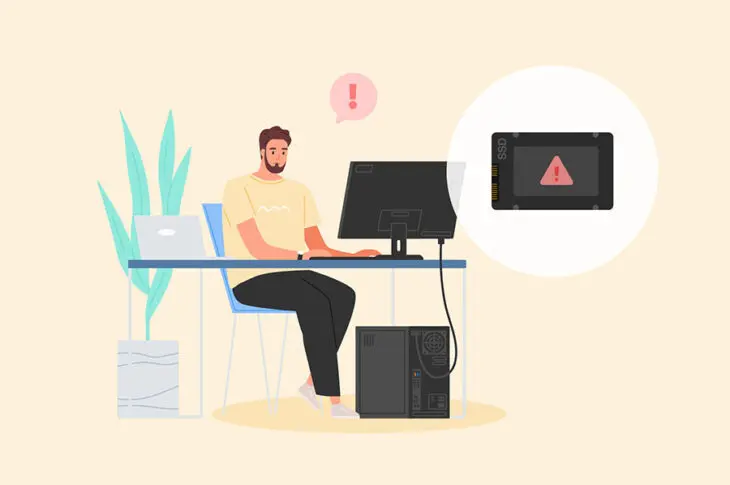Wie Sie vielleicht wissen, ist WordPress mit PHP entwickelt. Diese Programmiersprache ist unglaublich flexibel, hat jedoch auch einige Nachteile. Wenn Sie beispielsweise nicht genügend Speicher für Ihre WordPress-Installation bereitstellen, könnten Sie gelegentlich auf den Fehler „PHP-Speicher erschöpft“ stoßen.
Kurz gesagt, bedeutet dieser Fehler, dass Ihr Server nicht genügend Ressourcen für WordPress bereitstellt, um die benötigten PHP-Skripte auszuführen. Dieses Problem kann die Funktionalität Ihrer Website negativ beeinflussen, es gibt jedoch mehrere Möglichkeiten, es zu beheben und sogar zu verhindern.
In diesem Artikel zeigen wir Ihnen, wie Sie das Problem des erschöpften Speichers beheben, indem Sie Ihr PHP-Speicherlimit erhöhen. Zuerst jedoch sprechen wir darüber, wie Sie diesen Fehler erkennen und was er bedeutet!
Warum Sie einen WordPress-Speicherlimitfehler auf Ihrer Website sehen
Wie wir bereits früher erwähnten, bedeutet der PHP-Speicherlimitfehler, dass Sie nicht genügend Ressourcen für das ordnungsgemäße Funktionieren Ihrer WordPress-Installation bereitstellen. Das Problem zeigt sich normalerweise mit einer Nachricht wie:
Lassen Sie sich vom Wort „fatal“ jedoch nicht einschüchtern. Ihre Website ist nicht kaputt, aber Sie müssen einige Änderungen an Ihrer WordPress-Installation vornehmen, wenn Sie möchten, dass sie ordnungsgemäß funktioniert. Insbesondere sollten Sie Ihr PHP-Speicherlimit erhöhen.
Mit „PHP-Speicherlimit“ meinen wir die Menge an Server-Speicher, die zum Ausführen von PHP-Skripten zugewiesen wird. Standardmäßig sollte diese Zahl etwa 64 MB oder höher sein. In den meisten Fällen sind jedoch 64 MB mehr als ausreichend.
Die meisten Hosting-Server bieten Ihnen weit mehr Speicher als das, sodass die Erhöhung der erlaubten PHP-Speichergröße die Leistung Ihrer Website überhaupt nicht negativ beeinflussen sollte. Tatsächlich sollte Ihr PHP-Speicherlimit überhaupt kein Problem darstellen, es sei denn, Sie verwenden einen billigen Webhost oder Sie haben WordPress manuell eingerichtet.
Sie können ganz einfach überprüfen, was Ihr PHP-Speicherlimit ist, indem Sie auf Ihr WordPress-Armaturenbrett zugreifen und zu Werkzeuge > Website-Gesundheit > Info navigieren. Anschließend können Sie auf den Server-Reiter klicken und nach dem Eintrag PHP-Speicherlimit suchen.
Innerhalb des Server Tabs können Sie auch andere Informationen überprüfen, wie Ihre PHP-Version und das PHP-Zeitlimit. Die letztere Variable, die in Sekunden angegeben ist, definiert, wie lange PHP-Skripte ausgeführt werden können, bevor sie ablaufen.
Konzentrieren wir uns vorerst auf das PHP-Speicherlimit. Wie Sie sehen können, hat das obige Beispiel ein ziemlich hohes Limit, was bedeutet, dass die Website wahrscheinlich nicht auf einen WordPress-Speicherschöpfungsfehler stoßen wird.
Wenn Ihre Website ein niedriges Speicherlimit (<64 MB) hat, liegt es in Ihrem besten Interesse, es zu erhöhen. Es gibt ein paar Möglichkeiten, wie Sie dies tun können.
Wie man den WordPress Speicherlimitfehler behebt (2 Methoden)
Was WordPress-Fehler angeht, hat dieser einen klaren Grund und eine Lösung. Sie weisen Ihrer PHP-Installation nicht genügend Speicher zu, daher müssen Sie diese Zahl erhöhen. In diesem Abschnitt werden wir zwei Methoden durchgehen, die Sie verwenden können: eine manuelle Technik und eine, die Ihr Portemonnaie benötigt.
1. Erhöhen Sie den Ihrer Website manuell zugewiesenen PHP-Speicher
WordPress ermöglicht es Ihnen, Ihre erlaubte Speichergröße manuell zu deklarieren, indem Sie eine von zwei Dateien ändern: .htaccess und wp-config.php. Das Ändern der .htaccess Datei Ihrer WordPress-Installation kann jedoch zu fehlern im gesamten Website führen, da diese Datei steuert, wie sie mit Ihrem Server interagiert.
Das Erhöhen Ihres PHP-Speicherlimits über wp-config.php ist in den meisten Fällen die sicherste Option und es ist bemerkenswert einfach zu tun. Alles, was Sie benötigen, ist ein Secure File Transfer Protocol (SFTP) Client wie FileZilla , den Sie verwenden können, um eine Verbindung zu Ihrer Website herzustellen.
Sobald Sie Ihre Website über SFTP zugreifen, öffnen Sie den WordPress Root-Ordner und suchen Sie nach der wp-config.php Datei darin.
Öffnen Sie diese Datei mit einem Texteditor, und Sie sollten Folgendes sehen:
Um Ihr PHP-Speicherlimit zu erhöhen, können Sie einfach eine einzelne Zeile Code irgendwo nach dem <?php Tag und vor dem Teil der Datei hinzufügen, der „/* Das ist alles, stoppen Sie das Bearbeiten! Frohes Bloggen. */“ liest.
Dies ist die Zeile des Codes, die hinzugefügt werden soll:
define( 'WP_MEMORY_LIMIT', 'XXXM' );
Sie müssen die „XXX“ Variable in dieser Zeile durch die Menge an Speicher ersetzen, die Sie PHP zuweisen möchten. Wie wir zuvor erwähnt haben, ist das absolute Minimum, für das Sie sich entscheiden sollten, 64 MB.
Sie können jedoch auch die Zahl verdoppeln, um auf Nummer sicher zu gehen oder sie sogar noch weiter erhöhen. Wenn Sie beispielsweise ein PHP-Speicherlimit von 256 MB festlegen, würde es so aussehen:
define( 'WP_MEMORY_LIMIT', ‘256M’);
Sobald Sie sich für eine Zahl entschieden haben, speichern Sie die Änderungen in wp-config.php und schließen Sie den Editor. Kehren Sie jetzt zu Ihrem WordPress-Armaturenbrett zurück und navigieren Sie zu Werkzeuge > Website-Gesundheit > Info > Server um zu sehen, ob die Änderungen durchgeführt wurden.
In einigen Fällen funktioniert das manuelle Festlegen Ihres PHP-Speicherlimits nicht, weil Sie nicht die notwendigen Berechtigungen haben, um diesen Wert zu ändern. Wenn Sie Ihre WordPress-Speichergröße nicht manuell anpassen können, bleibt Ihnen noch eine andere Möglichkeit.
2. Aktualisieren Sie Ihren Website-Hosting-Plan
Typischerweise müssen Sie sich keine Sorgen über die Erhöhung Ihres PHP-Speicherlimits machen, wenn Sie einen guten WordPress-Hosting-Anbieter verwenden. Ein Vorbehalt ist jedoch, dass Sie bei der Verwendung von Shared Hosting wahrscheinlich auf begrenzte Ressourcen stoßen werden. Wenn Sie also auf diesen Fehler stoßen, könnte es an der Zeit sein, auf einen besseren Hosting-Plan aufzurüsten.
Das Upgrade Ihres Hosting-Pakets führt in der Regel zu einer Erhöhung des verfügbaren PHP-Speichers. Das bedeutet, dass Sie viel weniger wahrscheinlich auf einen WordPress-Speicherlimit-Fehler stoßen werden. Der einzige begrenzende Faktor ist Ihr Budget.
Wenn Sie derzeit keine Hosting-Pläne aktualisieren können, könnte es sich lohnen, das Support-Team Ihres Anbieters zu kontaktieren und zu sehen, ob sie Ihr PHP-Speicherlimit erhöhen können. Wenn sie es nicht können, könnte es an der Zeit sein, zu einem besseren WordPress-Host zu wechseln, der hohe PHP-Speicherlimits auf erschwinglichen Plänen bietet.

Vermeiden Sie den Stress
Vermeiden Sie Fehlerbehebung, wenn Sie sich für DreamPress anmelden. Unsere freundlichen WordPress-Experten sind rund um die Uhr verfügbar, um bei Website-Problemen zu helfen — egal ob groß oder klein.
Tarife ansehenMöchten Sie mehr Tipps zu WordPress-Fehlern?
Sobald Sie den PHP-Speicher auf Ihrer WordPress-Website erhöht haben, können wir Ihnen helfen, andere Probleme zu lösen. Wir haben mehrere Anleitungen zusammengestellt, um Ihnen bei der Fehlerbehebung jeder Fehlermeldung zu helfen:
- Wie man häufige WordPress-Fehler behebt
- Fehlerbehebung beim WordPress Weißen Bildschirm des Todes (WSoD)
- Wie man den 500 Internen Serverfehler in WordPress behebt
- Wie man Syntaxfehler in WordPress behebt
- Wie man das Problem behebt, dass WordPress keine E-Mails sendet
- Wie man den Fehler beim Herstellen einer Datenbankverbindung in WordPress behebt
- Wie man den WordPress Fehler 404 Nicht Gefunden behebt
- Wie man weißen Text und fehlende Buttons im WordPress-Visualeditor behebt
- Wie man den Fehler behebt, dass die Sidebar unter dem Inhalt in WordPress angezeigt wird (in 3 Schritten)
- Was tun, wenn man aus dem WordPress-Admin-Bereich ausgesperrt ist
- Wie man das Problem behebt, dass die WordPress-Anmeldeseite sich aktualisiert und weiterleitet
Möchten Sie mehr Informationen zur Verwaltung von WordPress-Seiten? Schauen Sie sich unsere WordPress-Tutorials an, eine Sammlung von Leitfäden, die Ihnen helfen sollen, das WordPress-Armaturenbrett wie ein Experte zu navigieren.
Erhöhung des PHP-Speicherlimits
Auf einen PHP fatalen Fehler zu stoßen, kann beunruhigend sein, ist aber nicht unbedingt ein Grund zur Sorge. Zu lernen, wie man das PHP-Speicherlimit erhöht, ist relativ einfach, wenn es Ihnen nichts ausmacht, einen SFTP-Client zu verwenden und eine einzelne Zeile Code zu einer der Kerndateien von WordPress hinzuzufügen.
Die Alternative besteht darin, Ihren Hosting-Plan zu verbessern oder sich für einen besseren Anbieter zu entscheiden. Die meisten WordPress-freundlichen Hosting-Optionen bieten standardmäßig hohe Grenzen, sodass Sie nie wieder auf einen PHP-Speichermangel-Fehler stoßen werden.
Wenn Sie bereit sind, einen Webhost zu nutzen, der für WordPress-Websites optimiert ist, schauen Sie sich unsere DreamPress Hosting-Pakete an! Wir bieten optimierte WordPress-Setups an, sodass Sie weniger Zeit mit der Fehlerbehebung verbringen und mehr Zeit für die Arbeit an Ihrer Website haben.